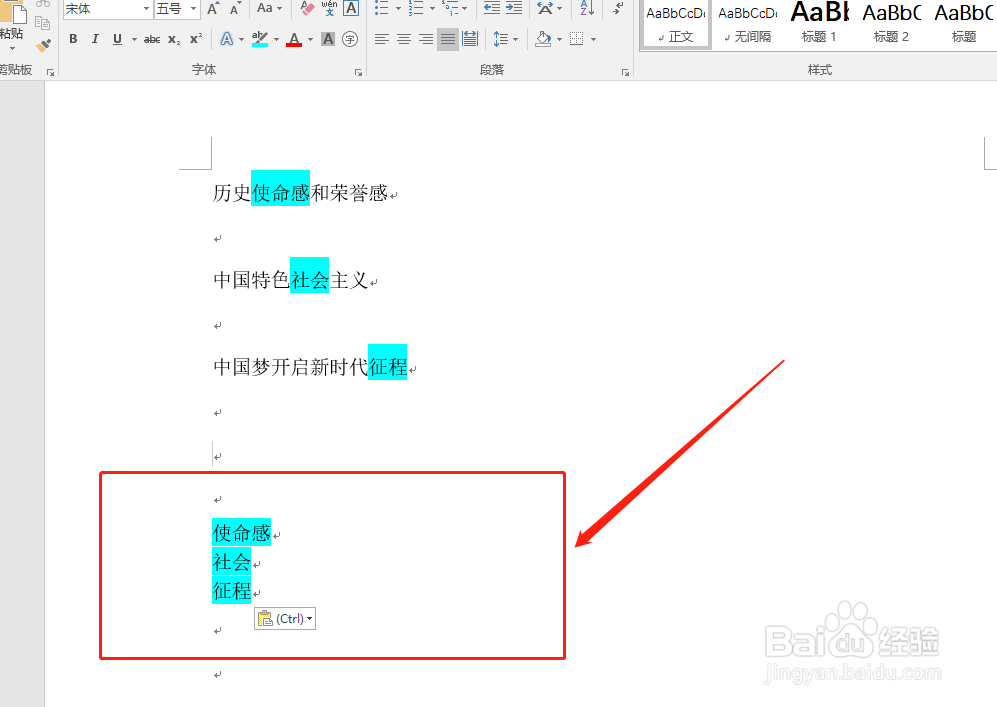1、打开带有高亮标记的文档;

2、在工具栏点击替换;

3、在弹出查找和替换弹窗中选择查找,然后展开更多,点击格式;

4、选择突出显示,点击;

5、在以下项中查找,选择主文档;

6、关闭查找和替换窗口,在文档内同时按下ctrl+F9;

7、然后可以在文档空白处同时按下ctrl+V将复制的内容粘贴出来,可以看出粘贴的内容即是提取出来的高亮显示内容。
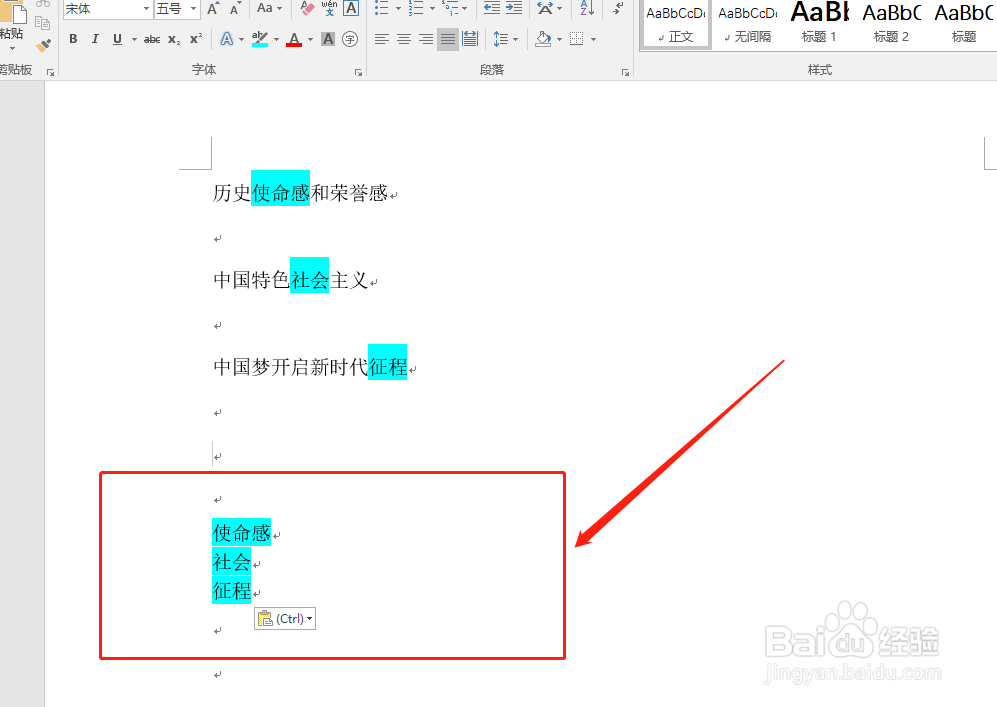
时间:2024-10-11 18:47:37
1、打开带有高亮标记的文档;

2、在工具栏点击替换;

3、在弹出查找和替换弹窗中选择查找,然后展开更多,点击格式;

4、选择突出显示,点击;

5、在以下项中查找,选择主文档;

6、关闭查找和替换窗口,在文档内同时按下ctrl+F9;

7、然后可以在文档空白处同时按下ctrl+V将复制的内容粘贴出来,可以看出粘贴的内容即是提取出来的高亮显示内容。